Poznámka
Na prístup k tejto stránke sa vyžaduje oprávnenie. Môžete sa skúsiť prihlásiť alebo zmeniť adresáre.
Na prístup k tejto stránke sa vyžaduje oprávnenie. Môžete skúsiť zmeniť adresáre.
Keď budete vedieť, ako sa váš obsah používa, pomôže vám to ukázať vplyv a stanoviť priority vášho úsilia. Vaše metriky používania môžu ukázať, že jedna z vašich zostáv sa denne používa vo veľkej časti organizácie. Môže sa ukázať, že tabuľu, ktorú ste vytvorili, si vôbec nikto neprezerá. Tento typ spätnej väzby je pri vedení pracovného úsilia neoceniteľný.
Ak vytvárate zostavy v pracovných priestoroch, máte prístup k vylepšeným zostavám metrík používania. Umožňujú zistiť, kto tieto zostavy v rámci vašej organizácie používa a ako sa používajú. Môžete tiež identifikovať problémy s výkonom na vysokej úrovni. Vylepšené zostavy používania pre zdieľané pracovné priestory nahrádzajú zostavy metrík používania zdokumentované v téme Monitorovanie metrík používania zostáv.
Poznámka
Zostavy metrík používania môžete spustiť len v služba Power BI. Ak však zostavu metriky používania uložíte alebo pripnete na tabuľu, môžete ju otvárať a používať na mobilných zariadeniach.
Požiadavky
- Na spustenie údajov metrík používania a prístup k nim potrebujete licenciu Power BI Pro alebo Premium na používateľa. Funkcia metrík používania však zaznamenáva informácie o používaní od všetkých používateľov bez ohľadu na licenciu, ktorú majú priradenú.
- Ak chcete mať prístup k metrikám používania zostavy, musíte mať k zostave prístup na úpravy.
- Je nutné, aby váš správca služby Power BI povolil metriky používania pre tvorcov obsahu. Môže byť tiež potrebné, aby správca služby Power BI povolil zhromažďovanie údajov podľa jednotlivých používateľov v metrikách používania. Prečítajte si, ako povoliť tieto možnosti na portáli na správu.
Vytvorenie a zobrazenie novej zostavy metrík používania
Zostavu metrík používania môžu zobraziť iba používatelia s povoleniami správcu, člena alebo prispievateľa. Povolenia prezerača nestačia. Ak ste aspoň prispievateľom do pracovného priestoru, v ktorom sa zostava nachádza, na zobrazenie metrík používania môžete použiť nasledujúci postup:
Otvorte pracovný priestor obsahujúci zostavu, pre ktorú chcete analyzovať metriky používania.
V zozname obsahu pracovného priestoru vyberte položku Ďalšie možnosti (...) pre zostavu a potom položku Zobraziť zostavu metrík používania.
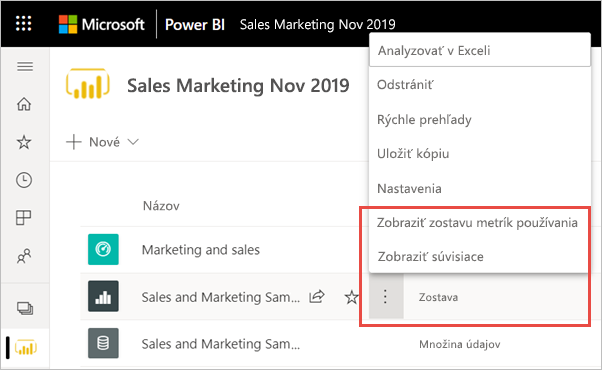
Alebo otvorte zostavu, potom na paneli príkazov vyberte položku Ďalšie možnosti (...)>Otvorte metriky používania.
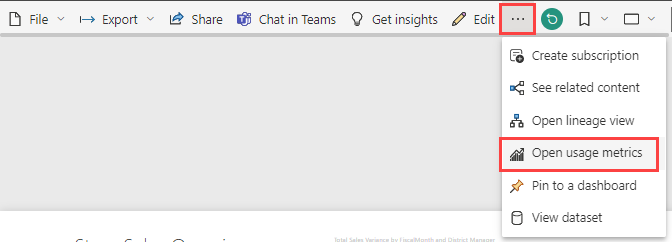
Keď to urobíte prvýkrát, služba Power BI vytvorí zostavu metrík používania a upozorní vás, keď bude pripravená.

Ak chcete zobraziť výsledky, vyberte položku Zobraziť metriky používania.
Ak prvýkrát zobrazíte zostavu metrík používania, Power BI môže otvoriť starú zostavu metrík používania. Ak chcete zobraziť vylepšenú zostavu metrík používania, v pravom hornom rohu prepnite prepínač Nová zostava používania na možnosť Zapnuté.

Informácie o novej zostave metrík používania
Keď zobrazíte zostavu metrík používania, Power BI vygeneruje vopred vytvorenú zostavu. Obsahuje metriky používania pre daný obsah za posledných 30 dní. Zostava bude vyzerať podobne ako zostavy Power BI, ktoré už poznáte. Budete môcť filtrovať, ako koncoví používatelia získali prístup, či získali prístup z webu alebo mobilnej aplikácie a podobne. Ako sa budú zostavy ďalej vyvíjať, bude sa vyvíjať aj zostava metrík používania. Každý deň sa aktualizuje novými údajmi.
Poznámka
Zostavy metrík používania sa nezobrazujú v zozname posledných položiek, pracovných priestorov, obľúbených položiek ani v iných zoznamoch obsahu. Nie je ich možné pridať do aplikácie. Ak pripnete dlaždicu zo zostavy metrík používania na tabuľu, nemôžete pridať danú tabuľu do aplikácie.
Sémantický model zostavy metrík používania
Pri prvom spustení zostavy metrík používania Power BI automaticky vytvorí sémantický model zostavy metrík používania. Zostava metrík používania sa opiera o tento sémantický model. Power BI potom tento sémantický model každý deň obnovuje. Hoci nemôžete zmeniť plán obnovenia, môžete aktualizovať poverenia, ktoré Power BI používa na obnovenie údajov metrík používania.
Možno bude potrebné obnoviť plánované obnovenie v prípade, že nastane niektorá z nasledujúcich možností:
- Platnosť prihlasovacích údajov uplynie.
- Odobrali ste používateľa, ktorý prvýkrát spustil zostavu metrík používania, z pracovného priestoru, kde sa nachádza sémantický model.
- Používateľ, ktorý prvýkrát spustil zostavu metrík používania, odíde alebo už nie je súčasťou organizácie.
Poznámka
Hoci je sémantický model metrík používania ešte v režime ukážky, môže obsahovať menšie zmeny, ktoré majú vplyv na vlastné zostavy.
Strany zostavy metrík používania
Vylepšená zostava metrík používania obsahuje nasledujúce strany zostavy:
- Používanie zostavy – poskytuje informácie o zobrazeniach zostavy a používateľoch prezerajúcich zostavu, ako je napríklad počet používateľov prezerajúcich zostavu podľa dátumu.
- Výkon zostavy – zobrazuje typické časy otvorenia zostavy rozdelené podľa spôsobu využitia a typov prehliadača.
- Najčastejšie otázky – poskytuje odpovede na najčastejšie otázky, napríklad: Čo znamená pojem "Prezeraný používateľ" a čo pojem "Zobrazenie"?
Ktoré metriky sa vykazujú?
| Strana | Metrický | Popis |
|---|---|---|
| Využitie zostavy | Zobrazenia zostavy/Otvorenia zostavy | Zobrazenie zostavy sa zaznamenáva vždy, keď niekto otvorí zostavu, a predstavuje jedinečné prvé kontakty so zostavou. Odpovedá na otázku "Ako často získava zostava prístup?" Táto definícia zobrazenia zostavy sa líši od predchádzajúcich zostáv metrík používania. Zmena strán zostavy sa už nepovažuje za ďalšie zobrazenie zostavy. Namiesto toho sa zmeny strán zostavy započítavajú do ďalšej metriky, Ktorá je Zobrazenia strán zostavy. Aktivity ako zdieľanie a pripnutie už nie sú považované za metriku používania. |
| Využitie zostavy | Zobrazenia strán zostavy | Zobrazenie strany zostavy sa zaznamenáva vždy, keď niekto zobrazí stranu zostavy. Predstavuje celkový počet zobrazení všetkých strán. Odpovedá na otázku "Ako často získavajú prístup k stranám zostavy?" Zmena strán zostavy sa teda započítava do zorných strán zostavy. Dôležité podrobnosti nájdete v časti Dôležité informácie a obmedzenia . |
| Využitie zostavy | Jedineční čitatelia | Prezerajúci používateľ je používateľ, ktorý zostavu otvoril aspoň raz počas časového obdobia na základe používateľského konta Microsoft Entra. |
| Využitie zostavy | Trend zobrazenia | Trend zobrazenia odzrkadľuje zmeny počtu zobrazení v priebehu času. Porovnáva prvú polovicu vybratého časového obdobia s druhou polovicou. |
| Využitie zostavy | Rýchly filter dátumov | Časové obdobie na strane Používanie zostavy môžete zmeniť napríklad tak, aby sa vypočítali trendy medzi týždňami alebo za každé dva týždne. V ľavom dolnom rohu strany Používanie zostavy môžete nastaviť najskorší a najneskorší dátum, za ktoré sú údaje o používaní k dispozícii pre vybratú zostavu. |
| Využitie zostavy | Rad | Porovnanie na základe počtu zobrazení ukazuje popularitu zostavy v porovnaní so všetkými ostatnými zostavami v organizácii. Prvé miesto v poradí by znamenalo, že zostava má najviac zobrazení zo všetkých zostáv v organizácii. |
| Využitie zostavy | Počet zobrazení zostavy za deň | Použitie sa počíta na úrovni zostavy a neberie do úvahy metriku Zobrazenia strán zostavy. |
| Využitie zostavy | Počet používateľov zostáv za deň | Celkový počet rôznych používateľov, ktorí zobrazili zostavu, na základe používateľského konta Microsoft Entra. |
| Využitie zostavy | Metóda distribúcie | Spôsob, akým používatelia získali prístup k zostave, napríklad tým, že sú členmi pracovného priestoru, že s nimi zostavu niekto zdieľal alebo že nainštalovali aplikáciu. |
| Využitie zostavy | Rýchly filter platformy | Ak používatelia získali prístup k zostave cez služba Power BI (powerbi.com), Power BI Embedded alebo v mobilnom zariadení. |
| Využitie zostavy | Používatelia so zobrazeniami zostavy | Zobrazuje zoznam používateľov, ktorí otvorili zostavu, zoradený podľa počtu zobrazení. |
| Využitie zostavy | Strany | Ak zostava obsahuje viac ako jednu stranu, vyfiltrte zostavu podľa zobrazených strán. "Blank" znamená, že bola pridaná strana zostavy v priebehu 24 hodín od zobrazenia novej strany v zozname rýchleho filtra alebo boli strany zostavy odstránené. Tieto typy situácií zaznamenáva "prázdne". |
| Výkon zostavy | Typický čas otvorenia | Typický čas otvorenia zostavy zodpovedá 50. percentilu času potrebného na otvorenie zostavy. Inými slovami je to čas, za ktorý sa dokončí 50 % akcií otvorenia zostavy. Strana Výkon zostavy tiež rozdeľuje typický čas otvorenia zostavy podľa spôsobu využitia a typu prehliadača. V súčasnosti meriame výkon počiatočného načítania zostavy a zobrazenej prvej strany. Meranie sa spustí pri požiadavke o zostavu a končí, keď sa dokončí vykresľovanie posledného vizuálu. Interakcie zostáv, ako sú napríklad vytváranie filtrov, filtrovanie alebo zmena strán, nie sú zahrnuté v metriky výkonu. |
| Výkon zostavy | Trend času otvorenia | Trend času otvorenia odzrkadľuje zmeny výkonu otvorenia zostavy v priebehu času. Porovnáva časy otvorenia zostavy v prvej polovici vybratého časového obdobia s časmi otvorenia v druhej polovici. |
| Výkon zostavy | Rýchly filter dátumov | Časové obdobie na strane Výkon zostavy môžete zmeniť napríklad tak, aby sa vypočítali trendy medzi týždňami alebo za každé dva týždne. V ľavom dolnom rohu strany Výkon zostavy môžete určiť najskorší a najneskorší dátum, za ktoré sú údaje o používaní k dispozícii pre vybratú zostavu. |
| Výkon zostavy | Denný výkon | Výkon pre 25 %, 50 % a 75 % z akcií otvorenia zostavy vypočítaný za každý jednotlivý deň. |
| Výkon zostavy | výkon za sedem dní | Výkon pre 25 %, 50 % a 75 % z akcií otvorenia zostavy vypočítaný za posledných sedem dní pre každý jednotlivý dátum. |
| Výkon zostavy | Spôsob využitia | Spôsob, akým používatelia otvorili zostavu, napríklad cez služba Power BI (powerbi.com), Power BI Embedded alebo v mobilnom zariadení. |
| Výkon zostavy | Prehliadače | Aký prehliadač používatelia použili na otvorenie zostavy, napríklad Firefox, Microsoft Edge a Chrome. |
| Zoznam zostáv | Aktívne zostavy | Aké zostavy sa používajú v rámci pracovného priestoru? |
| Zoznam zostáv | Celkový počet zobrazení | V rámci pracovného priestoru sa otvorí zostava Total. |
| Zoznam zostáv | Celkový počet návštevníkov | Celkový počet používateľov prestávok v rámci pracovného priestoru. |
| Zoznam zostáv | Trend zobrazenia | Trend zobrazenia odzrkadľuje zmeny počtu zobrazení v priebehu času. Porovnáva prvú polovicu vybratého časového obdobia s druhou polovicou. |
| Zoznam zostáv | Nepoužité zostavy | Počet zostáv, ktoré neboli otvorené v priebehu času. |
| Zoznam zostáv | Používanie zostavy (tabuľka) | Zobrazuje, ktoré zostavy prispievajú k jednotlivým počtom zobrazeným na kartách. Zobrazuje otvorené percentá zostavy, používateľov, ktorí pracujú so zostavou, zobrazujú trendy a dni. |
| Zoznam zostáv | Metóda distribúcie | Spôsob, akým používatelia získali prístup k zostave, napríklad tým, že sú členmi pracovného priestoru, že s nimi zostavu niekto zdieľal alebo že si nainštalovali aplikáciu. |
| Zoznam zostáv | Rýchly filter platformy | Či sa k zostave pristupovalo cez služba Power BI (powerbi.com), Power BI Embedded alebo v mobilnom zariadení. |
| Zoznam zostáv | Jedineční čitatelia | Prezerajúci používateľ je používateľ, ktorý zostavu otvoril aspoň raz počas časového obdobia (podľa používateľského konta Microsoft Entra). Zobrazuje počet otvorení zostavy jednotlivými divákmi. |
Opracovaný príklad metrík Zobrazenie a Divák
Predpokladajme, že máme štyri zostavy, ku ktorým získavajú prístup traja používatelia takto:
| Názov zostavy | Vzor používania |
|---|---|
| Zostava kľúčového ukazovateľa výkonu |
|
| Zostava HR |
|
| finančná zostava |
|
| Zostava predaja |
|
Za predpokladu, že všetka telemetria klientov sa dostane do Power BI, výsledné metriky by boli:
| Názov zostavy | Zobrazenia zostavy | Zobrazenia strán zostavy | Divákov |
|---|---|---|---|
| Zostava kľúčového ukazovateľa výkonu | 1 | 1 | 1 |
| Zostava HR | 1 | 5 | 1 |
| finančná zostava | 3 | 5 | 3 |
| Zostava predaja | 3 | 4 | 2 |
Aktualizácia poverení zostavy metrík používania
Ak vlastníci sémantických modelov vo vašom pracovnom priestore odchádzajú, už nie sú súčasťou vašej organizácie alebo ak platnosť prihlasovacích údajov uplynie, sémantické modely môžu byť zastarané a obnovenia môžu zlyhať. V takýchto prípadoch môžete pomocou nasledujúceho postupu prevziať kontrolu nad sémantickým modelom zostavy metrík používania a aktualizovať poverenia.
Poznámka
Aktualizácia poverení sa nevzťahuje na položku Môj pracovný priestor, pretože každý používateľ vlastní vlastný môj pracovný priestor a nikdy nebude musieť previesť vlastníctvo sémantického modelu.
Otvorte pracovný priestor obsahujúci zostavu, pre ktorú chcete aktualizovať sémantický model zostavy metrík používania.
Na sivom paneli hlavičky v hornej časti vyberte ikonu Nastavenia a potom vyberte položku Nastavenia.

Prepnite na kartu Sémantické modely .
Vyberte sémantický model zostavy metrík používania.

Ak nie ste aktuálnym vlastníkom sémantického modelu, vlastníctvo musíte prevziať až potom, ako budete môcť aktualizovať poverenia zdroja údajov.
Vyberte tlačidlo Prevziať kontrolu a potom v dialógovom okne Prevziať kontrolu nad sémantickým modelom znova vyberte položku Prevziať kontrolu.
V časti Poverenia zdroja údajov vyberte položku Upraviť poverenia.

V dialógovom okne Konfigurovať zostavu metrík používania vyberte položku Prihlásiť sa.

Dokončite postup prihlásenia a všimnite si oznámenie o úspešnej aktualizácii zdroja údajov.
Poznámka
Sémantický model zostavy metrík používania obsahuje údaje o používaní za posledných 30 dní. Importovanie nových údajov o používaní môže trvať až 24 hodín. Nie je možné spustiť manuálne obnovenie pomocou používateľského rozhrania služby Power BI.
Zakázanie zostáv metrík používania
Zostavy metrík používania sú funkcie, ktoré môže správca služby Power BI zapnúť alebo vypnúť. Správcovia majú podrobnú kontrolu nad tým, ktorí používatelia majú prístup k metrikám používania. predvolene sú zapnuté pre všetkých používateľov v organizácii. Podrobnosti o týchto nastaveniach nájdete v téme Metrika auditu a používania v článku na portáli na správu.
Poznámka
Len správcovia nájomníka Power BI si môžu zobraziť portál na správu a upravovať nastavenia.
Vylúčenie informácií o používateľoch zo zostáv metrík používania
Údaje podľa používateľa sú pre metriku používania predvolene povolené. To znamená, že informácie o spotrebiteľskom konte, ako napríklad meno používateľa a e-mailová adresa, sú zahrnuté v zostave metrík používania. Správcovia môžu obmedziť expozíciu identifikácie informácií o používateľovi v nastaveniach nájomníka na portáli na správu služby Power BI. Môžu povoliť údaje na používateľa pre celú organizáciu alebo zadané skupiny zabezpečenia.
Poznámka
Scenár vkladania s vylúčenými informáciami o používateľovi nie je podporovaný. V takýchto prípadoch obnovenie sémantického modelu metrík používania zlyhá.
Ak sú informácie o používateľoch vylúčené, zostava používania odkazuje na používateľov ako "Používateľ bez názvu [unique_id]", kde [unique_id] je nezmyselný jedinečný identifikátor priradený k podpore rôznych mierok počtu používateľov. Formát [unique_id] maskovaného používateľa sa môže zmeniť.
Na karte Nastavenia nájomníka na portáli na správu v časti Nastavenia auditu a používania rozbaľte položku Údaje jednotlivých používateľov v metrikách pre tvorcov obsahu a vyberte položku Zakázané. Týmto sa skryjú informácie o používateľských kontách pre všetkých používateľov.
Rozhodnite sa, či sa majú odstrániť všetky existujúce údaje podľa jednotlivých používateľov v aktuálnom obsahu metriky používania. Vyberte Použiť.

Keď správcovia zakážu metriky používania pre celú organizáciu, môžu použiť možnosť odstránenia celého obsahu existujúcich metrík používania a odstrániť tak všetky existujúce dlaždice zostáv a tabúľ vytvorené pomocou zostáv metrík používania. Táto možnosť odstráni celý prístup k údajom metrík používania pre všetkých používateľov v organizácii, ktorí ich už môžu používať. Odstránenie existujúceho obsahu metrík používania nemožno vrátiť nevratné.
Poznámka
Len správcovia nájomníka služby Power BI môžu zobraziť portál na správu a nakonfigurovať nastavenie údajov podľa jednotlivých používateľov v metrikách používania pre tvorcov obsahu.
Prispôsobenie zostavy metrík používania
Ak chcete podrobnejšie preskúmať údaje zostavy alebo vytvoriť vlastné zostavy na základe základného sémantického modelu, máte niekoľko možností:
- Vytvorte kópiu zostavy v služba Power BI. Pomocou možnosti Uložiť kópiu môžete vytvoriť samostatnú inštanciu zostavy metrík používania, ktorú môžete prispôsobiť podľa svojich konkrétnych potrieb.
- Pripojenie k sémantickému modelu pomocou novej zostavy. Pre každý pracovný priestor má sémantický model názov Zostava metrík používania, ako už bolo vysvetlené vyššie v časti Sémantický model zostavy metrík používania. Na vytváranie vlastných zostáv metrík používania založených na základnom sémantickom modeli môžete použiť aplikáciu Power BI Desktop.
- Použite funkciu Analyzovať v Exceli. Údaje o používaní služby Power BI môžete tiež analyzovať s využitím funkcií kontingenčných tabuliek, grafov a rýchlych filtrov v Microsoft Exceli. Prečítajte si ďalšie informácie o funkcii Analyzovať v Exceli .
Vytvorenie kópie zostavy používania
Keď vytvoríte kópiu vopred vytvorenej zostavy používania iba na čítanie, Power BI vytvorí upraviteľnú inštanciu zostavy. Na prvý pohľad vyzerajú rovnako. Zostavu však teraz môžete otvoriť v zobrazení na úpravy, môžete pridať nové vizualizácie, filtre a strany, upraviť alebo odstrániť existujúce vizualizácie a podobne. Power BI uloží novú zostavu do aktuálneho pracovného priestoru.
V zostave metrík používania vyberte rozbaľovací zoznam Súbor a potom vyberte položku Uložiť kópiu.

V dialógovom okne Uloženie zostavy zadajte názov a potom vyberte položku Uložiť.
Power BI vytvorí upraviteľnú zostavu Power BI uloženú v aktuálnom pracovnom priestore. V zobrazenom dialógovom okne Zostava uložená vyberte položku Prejsť na zostavu.
Výberom položky Upraviť prepnete do zobrazenia na úpravy.
Tu môžete meniť filtre, pridávať nové strany, vytvárať nové vizualizácie, formátovať písmo a farby a vykonávať ďalšie zmeny.
Nová zostava sa uloží do karty Všetko a karty Obsah v aktuálnom pracovnom priestore a pridá sa do zoznamu Nedávne .

Poznámka
Keď uložíte kópiu zostavy metrík používania:
- Zostava sa považuje za bežnú zostavu služby Power BI. Bude prístupná pre všetkých používateľov, ktorí majú povolenia na zobrazovanie v pracovnom priestore, vrátane používateľov v role čitateľa.
- Zostava je založená na pôvodnom sémantickom modeli. Ak v službe Power BI dôjde k zmenám, vaša kópia zostavy sa môže poškodiť.
Filtrovanie pseudoduplikátov
Ak chcete odstrániť pseudoduplikáty zo zostavy používania, môžete pridať mierku zobrazenia zostavy a odfiltrovať ich.
V časti Mierky modelu rozbaľte položku Zobrazenia a na tablu Filtre pridajte zobrazenia Zostava.

Vytvorenie zostavy používania v aplikácii Power BI Desktop
Zostavu používania môžete vytvoriť v aplikácii Power BI Desktop na základe sémantického modelu zostavy metrík používania. Ak chcete vytvoriť pripojenie k sémantickému modelu zostavy metrík používania a vytvoriť vlastnú zostavu, musíte byť prihlásení do služba Power BI v aplikácii Power BI Desktop.
Otvorte Power BI Desktop.
Ak nie ste prihlásení do služba Power BI, v ponuke Súbor vyberte položku Prihlásiť sa.
Ak sa chcete pripojiť k sémantickému modelu zostavy metrík používania, na páse s nástrojmi Domov vyberte položky Získať údaje>Viac.
Na ľavej table vyberte položku Platforma Power a potom vyberte položku Power BI sémantické modely>
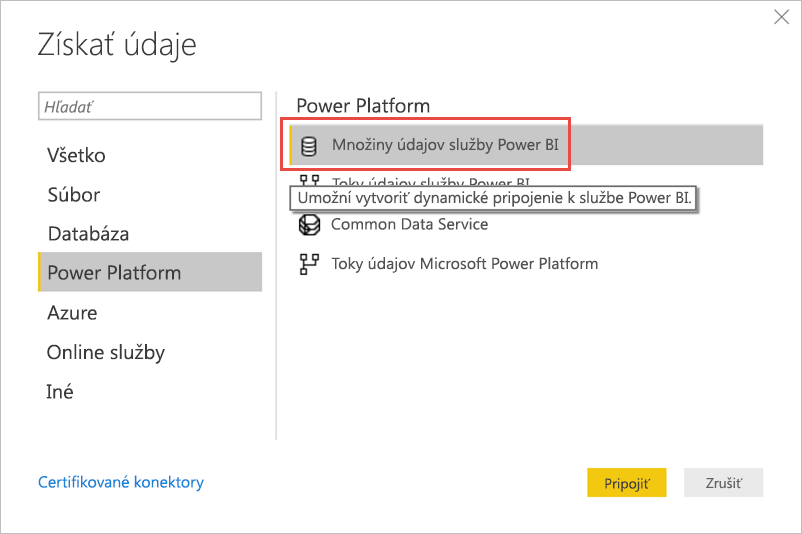
Posuňte sa na požadovaný sémantický model alebo do vyhľadávacieho poľa zadajte text Metriky používania.
V stĺpci Pracovný priestor overte, či ste vybrali správny sémantický model, a potom vyberte položku Vytvoriť.

V aplikácii Power BI Desktop si pozrite zoznam Polia, ktorý poskytuje prístup k tabuľkám, stĺpcom a mierkam vo vybratom sémantickom modeli.
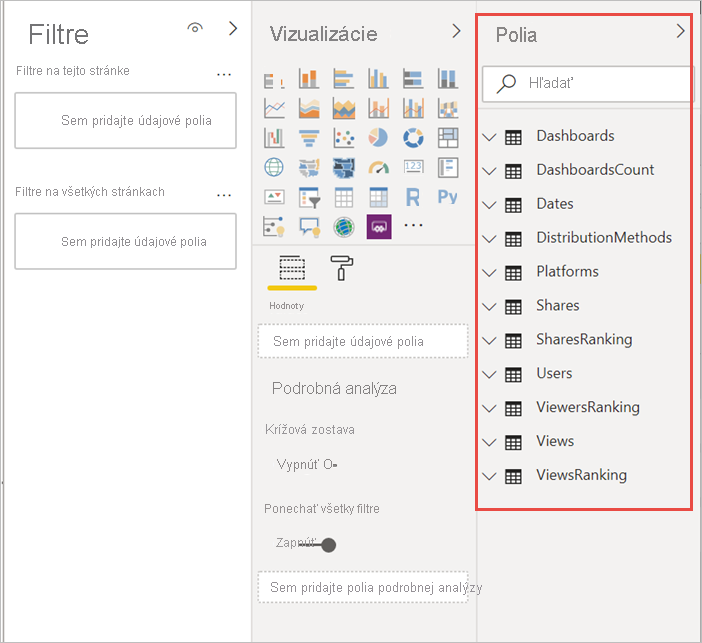
Teraz môžete vytvárať a zdieľať vlastné zostavy používania vychádzajúce z rovnakého sémantického modelu zostavy metrík používania.
Poznámka
Keď vytvoríte zostavu metrík používania, bude vytvorená na pôvodnom sémantickom modeli. Ak v službe Power BI dôjde k zmenám, vaša kópia zostavy sa môže poškodiť.
Analýza údajov o používaní v Exceli
Keď sa pripojíte k údajom o používaní v Exceli, môžete vytvárať kontingenčné tabuľky, ktoré používajú preddefinované mierky. Všimnite si, že kontingenčné tabuľky Excelu pri pripájaní k sémantickému modelu služby Power BI nepodporujú agregáciu číselných polí presúvaním myšou.
Ak ste to ešte neurobili, najskôr vytvorte kópiu zostavy metrík používania.
Otvorte zostavu metrík používania a vyberte položku Exportovať>analýzu v Exceli.

Ak sa zobrazí dialógové okno Najprv potrebujete určité aktualizácie Excelu, vyberte položku Stiahnuť a nainštalujte najnovšie aktualizácie pre pripojenie služby Power BI. V opačnom prípade vyberte položku Tieto aktualizácie už mám nainštalované.

Poznámka
Niektoré organizácie môžu mať pravidlá skupinovej politiky, ktoré bránia inštalácii požadovaných aktualizácií funkcie Analyzovať v Exceli do Excelu. Ak aktualizácie nemôžete nainštalovať, obráťte sa na svojho správcu.
V dialógovom okne prehliadača s otázkou, čo chcete urobiť so súborom Usage Metrics report.odc, vyberte položku Otvoriť.

Power BI spustí Excel. Overte názov súboru a cestu k súboru .odc a potom vyberte položku Povoliť.

Po otvorení Excelu s prázdnou kontingenčnou tabuľkou môžete presunúť polia do polí Riadky, Stĺpce, Filtre a Hodnoty a vytvoriť vlastné zobrazenia údajov o používaní.

Metriky používania v národných/regionálnych cloudoch
Power BI je k dispozícii v samostatných národných alebo regionálnych cloudoch. Tieto cloudy ponúkajú rovnaké úrovne zabezpečenia, ochrany osobných údajov, dodržiavania súladu a transparentnosti ako globálna verzia služby Power BI, pričom sú skombinované s jedinečným modelom pre lokálne predpisy týkajúce sa doručovania služieb, pobytu údajov, prístupu a kontrolných prvkov. Metriky používania sú v súčasnosti k dispozícii v týchto národných alebo regionálnych cloudoch:
- Komunitný cloud štátnej správy USA
- Komunitný cloud štátnej správy USA High
- Ministerstvo obrany USA
- Čína
Ďalšie informácie nájdete v téme Národné/regionálne cloudy.
Dôležité informácie a obmedzenia
Je dôležité pochopiť, že pri porovnávaní vylepšenej zostavy metrík používania s jej predchádzajúcou funkciou sa môžu vyskytnúť rozdiely. Ide najmä o metriku zobrazenia zostáv, ktorá je teraz založená na údajoch o aktivite zhromaždených z služba Power BI. Predchádzajúce verzie zostavy metrík používania využívali iba telemetriu klienta, ktorá nie vždy zodpovedá metrikám používania zhromaždeným zo služby. Vylepšená zostava metrík používania navyše používa odlišnú definíciu pre pojem "Zobrazenie zostavy". Zobrazenie zostavy je udalosť otvorenia zostavy, ktorá sa zaznamená v službe vždy, keď niekto otvorí zostavu. Zmena strán zostavy sa už nepovažuje za ďalšie zobrazenie zostavy. Teraz zahŕňame aj metriku Zobrazenia strán zostavy, ktorá špecificky počíta každé zobrazenie strany.
Poznámka
Zobrazenia strán zostavy závisia od telemetrie klienta a môžu byť ovplyvnené podhodnotením a nadpočetom aktivít z dôvodu nekonzistentných sieťových pripojení, blokovania reklamy alebo iných problémov na strane klienta. Metrika zobrazenie zostavy využíva údaje o aktivite zhromaždené z služba Power BI a zodpovedá agregovaným počtom aktivít v denníkoch auditu a denníkoch aktivity.
Okrem vyššie uvedených rozdielov medzi predchádzajúcimi a vylepšeným zostavami metrík používania vezmite na vedomie aj nasledujúce obmedzenia vydania vo verzii Preview:
Metriky používania tabule naďalej využívajú predchádzajúcu verziu zostáv metrík používania a ešte nie sú k dispozícii v moderných metrikách používania.
V zobrazeniach strán zostavy sú polia a časy načítania zostavy tabuľkami, ktoré sú vždy prázdne.
Stránky zostáv aplikácií nemožno zobraziť v tabuľke strán zostavy.
Údaje o výkone a metrika Zobrazenia strán zostavy sa spoliehajú na odosielanie údajov klienta/zariadenia do služby Power BI. Tieto údaje sa nemusia nikdy dostať do služby Power BI v závislosti od časového oneskorenia siete, blokovania danej siete, brán firewall a pravidiel siete, ktoré vaša organizácia nastavila. Preto údaje o výkone a zobrazení strán zostavy nemusia obsahovať všetky zobrazenia ani všetkých používateľov.
V meraniach výkonu nie sú zahrnuté určité typy zobrazení. Keď napríklad používateľ vyberie prepojenie na zostavu v e-mailovej správe, zobrazenie zostavy je zohľadnené v používaní zostavy, ale v metrikách výkonu nie je žiadna udalosť.
Metriky výkonu zostavy nie sú k dispozícii pre stránkované zostavy. Údaje pre tieto typy zostáv sa nezobrazujú na karte Strany na strane Používanie zostavy ani v grafoch na strane Výkon zostavy.
Maskovanie používateľov nefunguje podľa očakávania pri použití vnorených skupín. Vnorené skupiny (podskupiny) sú skupiny, ktoré sú členmi existujúcich skupín. Ak vaša organizácia v nastaveniach nájomníka na portáli na správu služby Power BI zakázala údaje podľa jednotlivých používateľov v metrikách používania pre tvorcov obsahu, maskovaní sú len členovia na najvyššej úrovni. Členovia podskupín sú naďalej viditeľní.
Ak v zostave používate maskovanie používateľov v scenári vkladania, obnovenie sémantického modelu metrík používania zlyhá.
Inicializácia sémantického modelu zostavy metrík používania môže trvať niekoľko minút, čo má za následok zobrazenie prázdnej zostavy metrík používania, pretože používateľské rozhranie služby Power BI nečaká na dokončenie obnovenia. Skontrolujte históriu obnovení v nastaveniach sémantického modelu zostavy metrík používania a overte, či bola operácia obnovenia úspešná.
Inicializácia sémantického modelu zostavy metrík používania môže zlyhať z dôvodu časového limitu, ku ktorý došlo počas obnovenia. Ak chcete vyriešiť tento alebo všeobecný problém s obnovením, pozrite si nižšie uvedenú časť Riešenie problémov.
Zdieľanie je zakázané pre zostavu metrík používania. Ak chcete ľuďom udeliť prístup na čítanie zostavy, otvorte zostavu a pomocou možnosti Spravovať povolenia udelíte priamy prístup.
V niektorých scenároch si môžete všimnúť, že chýbajú údaje o výkone. Môže sa to stať, ak používateľ otvorí zostavu a pracuje s ňou pred dokončením načítavania alebo ak sa počas načítavania zostavy vyskytla chyba.
Ak vaša organizácia používa službu Azure Private Link v službe Power BI, pretože telemetria klienta a telemetrie nie je k dispozícii, zostavy metrík používania budú obsahovať iba udalosti otvorenia zostavy.
Ak vaša organizácia používa službu Azure Private Link a blokuje verejný prístup na internet v službe Power BI, obnovenie sémantického modelu zlyhá a zostava metrík používania nezobrazí žiadne údaje.
Na vytvorenie a obnovenie zostavy metrík používania je používateľ povinný vykonať overenie a povoliť serverové volania rozhrania API na extrahovanie telemetrie nájomníka. Z dôvodu ochrany osobných údajov nie sú hosťovskí používatelia toto overovanie povolené. Toto overovanie je povolené len pre členov nájomníka.
Duplicitné zostavy s rôznymi objectIds zostavy v zostave metrík používania sa môžu zobraziť v nasledujúcich scenároch:
- Zostavy boli odstránené a znovu vytvorené s rovnakým názvom
- Ak bola zostava odstránená a potom sa znovu vytvorila s rovnakým názvom, bude sa naďalej zobrazovať vo filtroch pre zostavu metrík používania.
- Zostava je súčasťou aplikácie
- Keď je zostava súčasťou aplikácie Power BI, vygeneruje pre vloženú zostavu nový objectId zostavy s rovnakým názvom.
- Opätovná inicializácia sémantického modelu
- Pri každom vytvorení nového sémantického modelu sa môže vytvoriť nová zostava.
Poznámka
Identifikátory GUID aj Objekty sa môžu používať zameniteľne. Každý objectId zostavy je jednoznačne vyjadrený 32 šestnástkovým identifikátorom GUID (globálne jedinečný identifikátor).
- Zostavy boli odstránené a znovu vytvorené s rovnakým názvom
Zostava metrík používania nie je podporovaná v časti Môj pracovný priestor.
Počas procesu obnovy po havárii (hoci prebieha kontinuita obchodných činností a obnova po havárii) môžu byť všetky nové prichádzajúce údaje, pri ktorom dochádza k strate údajov, nenapraviteľné.
Určité metriky v zostave metrík používania nie sú zahrnuté v denníkoch auditu. Zobrazenia strán zostavy napríklad nie sú súčasťou denníkov auditu.
Po odstránení zostavy sa id zostáv môžu zobraziť v metrikách používania, ale nie sú k dispozícii v sémantickom modeli zostavy.
Zákazníci si možno nebudú môcť zobraziť alebo stiahnuť sémantický model metrík používania z služba Power BI.
Ak chcete získať prístup k sémantickým nastaveniam modelu zostavy metrík používateľa a histórii obnovovania, postupujte podľa krokov v téme Aktualizácia poverení zostavy metrík používania.
Počet zobrazení zostavy ovplyvňuje odbery spustené v zostavách. Keď služba prihlásenia na odber zaznamená snímku zostavy pre e-maily, spustí sa postup, ktorý zapíše udalosť ViewReport.
Najčastejšie otázky
Okrem vyššie uvedených dôležitých informácií a obmedzení môžu byť pre používateľov a správcov užitočné aj nasledujúce otázky a odpovede o metrikách používania.
Prečo sa zobrazuje menej zobrazení strán zostavy ako zobrazení zostavy, nemali by byť aspoň rovnaké?
Zobrazenia zostavy sa spoliehajú na telemetriu servera, ktorá sa vygeneruje pri prvom otvorení zostavy. Po otvorení zostavy sú jej definície strán už načítané do zariadenia používateľa. Zobrazenia strán zostavy sa spoliehajú na informácie o používaní zo zariadenia používateľa, ktoré sa dostanú do služby Power BI. Toto môže byť niekedy zablokované, ako je to popísané v časti Dôležité informácie a obmedzenia.
Nedajú sa spustiť metriky používania zostavy.
Zobraziť môžete iba metriky používania pre zostavy, ktoré vlastníte, alebo ku ktorým máte povolenia na úpravy.
Aké časové obdobie zostava pokrýva?
Zostava používania je založená na údajoch o aktivite za posledných 30 dní okrem aktivít aktuálneho dňa. Pomocou rýchleho filtra dátumov na strane Používanie zostavy môžete časové obdobie zúžiť napríklad tak, aby sa analyzovali len údaje za posledný týždeň.
Kedy sa zobrazia najnovšie údaje o aktivite?
Zostava používania zahŕňa údaje o aktivite do posledného úplného dňa na základe časového pásma UTC. Údaje zobrazené v zostave závisia aj od času obnovenia pre sémantický model. Power BI obnovuje sémantický model raz za deň.
Zdá sa, že údaje nie sú aktuálne.
Upozorňujeme, zobrazenie nových údajov o aktivite v zostave používania môže trvať až 24 hodín.
Aký je zdroj údajov pre údaje o používaní?
Sémantický model zostavy metrík používania importuje údaje z interného úložiska metrík používania služby Power BI s použitím vlastného konektora údajov metrík používania. Poverenia pre konektor údajov metrík používania môžete aktualizovať na stránke nastavení sémantického modelu zostavy metrík používania.
Ako sa môžem pripojiť k údajom? Alebo zmeniť predvolenú zostavu?
Môžete vytvoriť kópiu vopred vytvorenej zostavy používania iba na čítanie. Kópia zostavy sa pripojí k rovnakému sémantickému modelu zostavy metrík používania a umožňuje vám upraviť podrobnosti zostavy.
Čo znamená pojem "Prezeračič" a čo pojem "Zobrazenie"?
Prezerajúci používateľ je používateľ, ktorý zostavu otvoril aspoň raz počas časového obdobia. Zobrazenie je udalosť otvorenia zostavy. Zobrazenie zostavy sa zaznamená zakaždým, keď niekto otvorí zostavu. Všimnite si, že definícia zobrazenia sa líši od predchádzajúcich zostáv metrík používania. Zmena strán zostavy sa už nepovažuje za ďalšie zobrazenie.
Ako sa vypočítava "Trend zobrazenia"?
Trend zobrazenia odzrkadľuje zmeny počtu zobrazení v priebehu času. Porovnáva prvú polovicu vybratého časového obdobia s druhou polovicou. Pomocou rýchleho filtra dátumov na strane Používanie zostavy môžete časové obdobie zmeniť napríklad tak, aby sa vypočítali trendy medzi týždňami alebo za každé dva týždne.
Čo znamenajú pojmy "Distribúcia" a "Platforma"?
Distribúcia zobrazuje spôsob, akým prenášaci získali prístup k zostave: priamym zdieľaním, cez prístup k pracovnému priestoru alebo cez aplikáciu. Platforma označuje technológiu, ktorú prezerateľ použil na otvorenie zostavy: cez PowerBI.com, Mobile alebo Embedded.
Ako funguje vytváranie poradia zostáv?
Porovnanie na základe počtu zobrazení ukazuje popularitu zostavy v porovnaní so všetkými ostatnými zostavami v organizácii. Prvé miesto v poradí by znamenalo, že zostava má najviac zobrazení zo všetkých zostáv v organizácii.
Čo znamená pojem "Používatelia bez názvu"?
Vaša organizácia môže rozhodnúť o vylúčení informácií o používateľoch zo zostavy používania. V prípade ich vylúčenia zostava používania odkazuje na používateľov ako Bez názvu.
Čo znamená pojem "Typický čas otvorenia zostavy"?
Typický čas otvorenia zostavy zodpovedá 50. percentilu času potrebného na otvorenie zostavy. Inými slovami je to čas, za ktorý sa dokončí 50 % akcií otvorenia zostavy. Strana Výkon zostavy tiež rozdeľuje typický čas otvorenia zostavy podľa spôsobu využitia a typu prehliadača.
Ako sa vypočítava "Trend času otvorenia"?
Trend času otvorenia odzrkadľuje zmeny výkonu otvorenia zostavy v priebehu času. Porovnáva časy otvorenia zostavy v prvej polovici vybratého časového obdobia s časmi otvorenia v druhej polovici. Pomocou rýchleho filtra dátumov na strane Výkon zostavy môžete časové obdobie zmeniť napríklad tak, aby sa vypočítali trendy medzi týždňami alebo za každé dva týždne.
V predchádzajúcej verzii zostavy metrík používania sú štyri zostavy, ale vylepšená verzia zobrazuje iba tri.
Vylepšená zostava metrík používania obsahuje iba zostavy, ktoré boli otvorené za posledných 30 dní, zatiaľ čo predchádzajúca verzia sa vzťahuje na posledných 90 dní. Ak chcete, môžete ju aktualizovať tak, aby pokrývala len posledných 30 dní. Ak zostava nie je zahrnutá vo vylepšenej zostave metrík používania, pravdepodobne sa nepoužila viac ako 30 dní.
Riešenie problémov s obnovením údajov
Ak máte podozrenie na konzistentnosť údajov alebo problémy s obnovením, môže byť vhodné odstrániť existujúci sémantický model zostavy metrík používania. Potom môžete opätovným spustením možnosti Zobraziť metriky používania generovať nový sémantický model so súvisiacimi zostavami metrík používania.
Poznámka
Na vykonanie obnovenia, ktoré môže vynútiť opätovné načítanie údajov modelu používania zostavy, môžete vytvoriť postup služby Power Automate. Pri použití tejto možnosti sa nemusia vyriešiť niektoré problémy s obnovením. Napríklad, ak sa v pracovnom priestore nachádza staršia verzia.
Ak chcete odstrániť sémantický model a potom vytvoriť zostavu obnovenia nových údajov, postupujte podľa týchto krokov.
Odstránenie sémantického modelu
Otvorte pracovný priestor obsahujúci zostavu, pre ktorú chcete obnoviť sémantický model zostavy metrík používania.
V čiernom paneli hlavičky v hornej časti vyberte ikonu Nastavenia a potom vyberte položku Nastavenia.

Prepnite na kartu Sémantické modely a vyberte sémantický model zostavy metrík používania.

Skopírujte ID pracovného priestoru a sémantického modelu z URL adresy zobrazenej v paneli s adresou prehliadača.

V prehliadači prejdite na položku Sémantické modely – Odstrániť sémantický model v skupine a vyberte tlačidlo Vyskúšať .
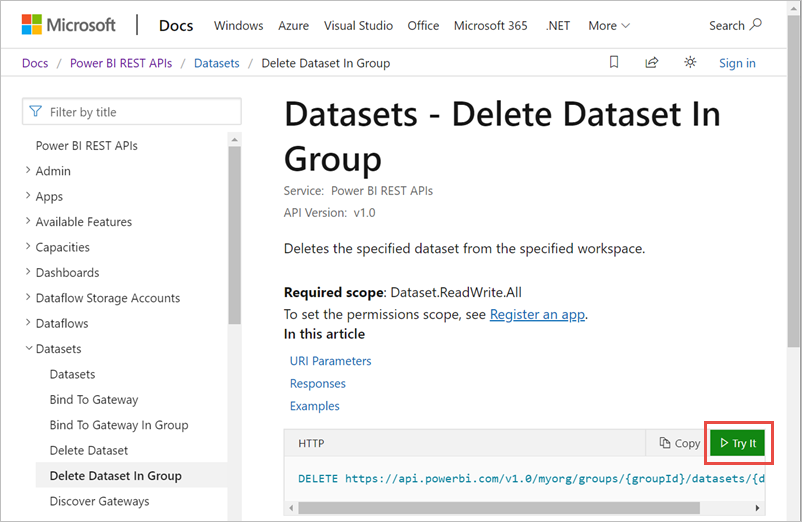
Poznámka
Toto tlačidlo Vyskúšať to sa nevzťahuje na zákazníkov so službou GCC, pretože ich koncový bod rozhrania API je odlišný.
Toto rozhranie API môžete použiť na odstránenie sémantického modelu. Nástroje rozhrania API môžete použiť na volanie rozhrania API v tomto koncovom bode, čím odstránite sémantický model.
Ak sa nezobrazuje tlačidlo Vyskúšať , použite spúšťač Plánovaný cloudový postup. Vyberte počiatočný čas a každú hodinu ho spustite. Potom obnovte sémantický model. Nechajte postup spustiť raz a potom postup vypnite. Prečítajte si viac o cloudových postupoch v službe Power Automate.
Prihláste sa do služby Power BI, prilepte ID pracovného priestoru do textového poľa groupId a sémantické ID modelu do textového poľa datasetId a vyberte položku Spustiť.

Pod tlačidlom Spustiť skontrolujte, či služba vráti Response Code (Kód odpovede) s číslom 200. Tento kód označuje, že ste úspešne odstránili sémantický model a jeho súvisiace zostavy metrík používania.
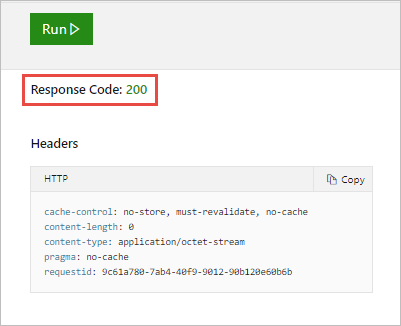
Vytvorenie novej zostavy metrík používania
Späť v služba Power BI vidíte, že sémantický model je preč.

Ak sa zostava metrík používania stále zobrazuje v zozname Zostavy, obnovte prehliadač.
Začnite odznova a vytvorte novú zostavu metrík používania.
Súvisiaci obsah
Máte ďalšie otázky? Vyskúšajte Komunita Power BI
